พีซี แล็ปท็อป หรือแท็บเล็ต Windows 10 ของฉันคือรุ่นอะไร 8 วิธีในการค้นหา -
การทราบยี่ห้อและรุ่นของแล็ปท็อป คอมพิวเตอร์ หรือแท็บเล็ตจะมีประโยชน์ในสถานการณ์ต่างๆ คุณอาจจำเป็นต้องใช้เมื่อค้นหาไดรเวอร์ที่เหมาะสมสำหรับอุปกรณ์ของคุณ เมื่อคุณต้องการอัพเกรดส่วนประกอบฮาร์ดแวร์บางอย่าง เมื่อคุณติดต่อฝ่ายสนับสนุนด้านเทคนิค หรือแม้แต่เมื่อคุณตัดสินใจขาย คุณรู้หรือไม่ว่าพีซี แล็ปท็อป หรือแท็บเล็ต ที่ ใช้ Windows 10 ของคุณคือรุ่นอะไร (Windows 10)มีแปดวิธีในการคิดออก โดยไม่ต้องกังวลใจอีกต่อไป อ่านบทความนี้เพื่อรับคำตอบสำหรับ “ฉันจะค้นหารุ่นแล็ปท็อปของฉันในWindows 10ได้อย่างไร” คำถาม.
1. แล็ปท็อปของฉันคือรุ่นอะไร ค้นหาโดยใช้ข้อมูลระบบ(System)
วิธีที่ง่ายที่สุดวิธีหนึ่งในการค้นหารุ่นแล็ปท็อปของคุณหรืออุปกรณ์ที่คล้ายคลึงกันกับWindowsคือการใช้เครื่องมือข้อมูลระบบ เริ่มต้น (System Information)ใช้การค้นหาหรือวิธีการอื่นที่คุณต้องการเปิดใช้(launch it)งาน

การ เปิดข้อมูลระบบ(System Information)ในWindows 10
ใน หน้าต่าง ข้อมูลระบบ(System Information)ตรวจสอบให้แน่ใจว่า ได้เลือก System Summaryบนแถบด้านข้างทางซ้าย จากนั้น ดูรายละเอียดในแผงด้านขวาเพื่อค้นหารุ่นระบบ(System Model)ของแล็ปท็อป พีซี หรือแท็บเล็ตของคุณ

System ModelจะแสดงในSystem Information(System)ของWindows 10(Windows 10)
ดังที่คุณเห็นในภาพด้านบน เรากำลังใช้แล็ปท็อปLenovo 80WK
2. ฉันมีคอมพิวเตอร์ประเภทใด? ใช้ PowerShell(Use PowerShell)เพื่อค้นหาโมเดล
อีกวิธีหนึ่งที่รวดเร็วในการค้นหาว่าแล็ปท็อป คอมพิวเตอร์ หรือแท็บเล็ตรุ่นใดที่คุณเป็นเจ้าของคือการเรียกใช้คำสั่งในPowerShell เปิด PowerShell(Open PowerShell)พิมพ์Get-CimInstance -ClassName Win32_ComputerSystemแล้วกดEnterบนแป้นพิมพ์ของคุณ คำสั่งนี้ยังบอกคุณถึงรุ่น(Model)และผู้ผลิต(Manufacturer)อุปกรณ์ Windows 10 ของคุณ

ค้นหา(Find)รุ่นพีซีในPowerShell : Get-CimInstance -ClassName Win32_ComputerSystem
3. จะค้นหารุ่นของแล็ปท็อป คอมพิวเตอร์ หรือแท็บเล็ตได้อย่างไร ใช้พรอมต์คำสั่ง(Use Command Prompt)
ในทำนองเดียวกัน ในWindows 10คุณยังสามารถใช้Command Promptเพื่อค้นหารุ่นแล็ปท็อป พีซี หรือแท็บเล็ตของคุณ เปิด cmd(Open cmd)และใช้เพื่อรันคำสั่งwmic csproduct get name,(wmic csproduct get name,vendor) vendor

ค้นหา(Find)รุ่นแล็ปท็อปในCommand Prompt : wmic csproduct get name, vendor
4. จะค้นหารุ่นแล็ปท็อปของคุณได้อย่างไร? ใช้(Use) dxdiag ( เครื่องมือวินิจฉัย DirectX(DirectX Diagnostic Tool) )
DirectX Diagnostic Toolของ Microsoft เป็นอีกหนึ่งเครื่องมือจากWindows 10ที่สามารถช่วยคุณค้นหาว่าคอมพิวเตอร์ของคุณเป็นรุ่นใด
วิธีที่เร็วที่สุดในการเปิดใช้คือใช้ช่องค้นหา(search)บนทาสก์บาร์เพื่อค้นหาdxdiag
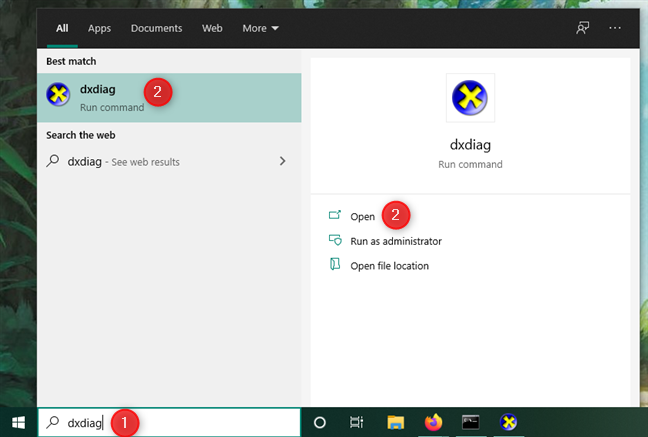
กำลังเปิด dxdiag ใน Windows 10
บน แท็บ Systemจากdxdiagคุณควรค้นหาSystem Modelของแล็ปท็อป คอมพิวเตอร์ หรือแท็บเล็ต Windows 10 ของคุณในรายการSystem Information(System Information)

System Modelแสดงในdxdiag . ของWindows 10
5. จะค้นหาหมายเลขรุ่นของ Dell(Dell) , Lenovo , HP (ฯลฯ ) ได้อย่างไร? ใช้ซอฟต์แวร์ที่ให้มา
ในการค้นหารุ่นของอุปกรณ์ Windows 10 ของคุณ คุณสามารถใช้ซอฟต์แวร์ที่แถมมากับอุปกรณ์นั้นได้ ผู้ผลิตส่วนใหญ่ติดตั้งแอปดังกล่าวโดยค่าเริ่มต้น และมักจะให้ข้อมูลเกี่ยวกับแล็ปท็อป คอมพิวเตอร์ หรือแท็บเล็ตของคุณ น่าเสียดายที่ผู้จำหน่ายแต่ละรายมีแอพของตัวเอง ดังนั้นสิ่งต่าง ๆ จึงแตกต่างกันมาก ในภาพหน้าจอด้านล่าง คุณสามารถดูตัวอย่างว่าเราพบรุ่นแล็ปท็อปที่ผลิตโดยLenovoได้ที่ไหน คุณควรได้รับเครื่องมือและข้อมูลที่คล้ายกันในแอพที่ผู้อื่นรวมกลุ่มไว้ (HP, Dell , ASUSฯลฯ )

โดยปกติแล้ว รุ่น แล็ปท็อป(Laptop)จะแสดงโดยซอฟต์แวร์การจัดการที่มาพร้อมอุปกรณ์
ดังที่คุณเห็นในภาพหน้าจอด้านบน แอพที่รวมมานั้นมีความเฉพาะเจาะจงมากขึ้นเกี่ยวกับรุ่นของแล็ปท็อป พีซี หรือแท็บเล็ตWindows 10 ที่คุณมี (Windows 10)แอพของ Lenovo กล่าวว่าแล็ปท็อปของเราคือรุ่น Y520-15IKBN แทนที่จะเป็น 80WK ทั่วไป ทำให้เราค้นหาไดรเวอร์ที่เหมาะสมและเครื่องมือแก้ไขปัญหาได้ง่ายขึ้น
6. แล็ปท็อป คอมพิวเตอร์ หรือแท็บเล็ตของฉันคือรุ่นอะไร ใช้เว็บเบราว์เซอร์เพื่อเยี่ยมชมเว็บไซต์สนับสนุนของผู้ผลิตอุปกรณ์
ผู้ผลิตแล็ปท็อป คอมพิวเตอร์ และแท็บเล็ต Windows 10(Windows 10)หลายรายยังมีเครื่องมือขนาดเล็กที่ช่วยคุณค้นหาว่าอุปกรณ์ของคุณเป็นรุ่นใด
ในการรับเครื่องมือนั้นสำหรับอุปกรณ์ของคุณ คุณต้องเปิดเว็บเบราว์เซอร์และไปที่เว็บไซต์สนับสนุนของผู้ผลิตอุปกรณ์ของคุณ ที่นั่น ให้มองหา Detect Product(Detect Product)หรือAutomatically detectลิงค์หรือปุ่ม แล้วคลิกหรือแตะที่มัน

ตรวจหา(Detect)ผลิตภัณฑ์บนเว็บไซต์สนับสนุนของอุปกรณ์
จากนั้น เว็บเบราว์เซอร์ควรขอให้คุณดาวน์โหลดและเรียกใช้เครื่องมือ อนุญาตและรอให้ระบบระบุคอมพิวเตอร์ แท็บเล็ต หรือแล็ปท็อปที่ใช้ Windows 10 ของคุณ
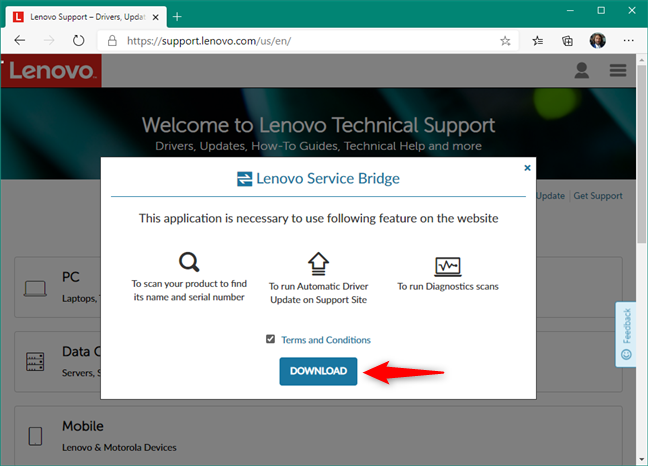
เรียกใช้เครื่องมือตรวจจับที่ผู้ผลิตอุปกรณ์ของคุณให้มา
หากการตรวจหาผลิตภัณฑ์สำเร็จ เว็บไซต์สนับสนุนจะสามารถบอกรุ่นที่แน่นอนของแล็ปท็อป พีซี หรือแท็บเล็ตของคุณได้

เว็บเพจการสนับสนุนของแล็ปท็อประบุรุ่นของมัน
นี่คือลิงค์ไปยังผู้ผลิตคอมพิวเตอร์ แล็ปท็อป และแท็บเล็ตที่ ได้รับความนิยมมากที่สุด: Lenovo , HP , Dell , Acer
7. ฉันจะค้นหารุ่นของแล็ปท็อป พีซี หรือแท็บเล็ตได้อย่างไร ตรวจสอบBIOS
BIOS หรือ UEFI(BIOS or UEFI) ของแล็ ปท็อป คอมพิวเตอร์ หรือแท็บเล็ต Windows 10 ยังสามารถบอกคุณได้ว่าอุปกรณ์ของคุณเป็นรุ่นใด เข้าสู่ BIOS(Enter the BIOS)และค้นหาหน้าข้อมูล (Information)ในนั้น ให้มองหาProduct Name , Product Modelหรืออย่างอื่นที่คล้ายกัน นั่นคือรุ่นของอุปกรณ์ของคุณ

วิธีค้นหารุ่นของแล็ปท็อปโดยใช้BIOS
8. อุปกรณ์ Windows 10 ของฉันคือรุ่นอะไร ดูฉลากผลิตภัณฑ์และสติกเกอร์บนแล็ปท็อป พีซี หรือแท็บเล็ต
คุณยังสามารถค้นหารุ่นพีซี แท็บเล็ต หรือแล็ปท็อปของคุณที่แสดงเป็นชื่อผลิตภัณฑ์ พร้อมด้วยผลิตภัณฑ์และหมายเลขซีเรียล(product and serial number)บนอุปกรณ์หรือบนกล่องที่จัดส่งตรวจ(Make)สอบว่าคุณตรวจสอบสติกเกอร์ใน สถานที่ดังต่อไปนี้:
- ที่ด้านหลังของแล็ปท็อป แท็บเล็ต หรือคอมพิวเตอร์
- ใต้แบตเตอรี่ ถ้าโน้ตบุ๊กของคุณมีแบตเตอรี่แบบถอดได้
- บนกล่อง (แพ็คเกจ) ของพีซี แล็ปท็อป หรือแท็บเล็ต

จะหารุ่นของแล็ปท็อปได้ที่ไหน: สามารถพิมพ์ที่ด้านหลังได้
แค่นั้นแหละ! มันเป็นรายการวิธีการยาว ๆ ใช่ไหม
คุณรู้วิธีอื่นในการค้นหาพีซี แล็ปท็อป หรือแท็บเล็ต ที่ ใช้ Windows 10 รุ่นใด(Windows 10)
ตอนนี้คุณรู้วิธีค้นหารุ่นของแล็ปท็อป คอมพิวเตอร์ หรือแท็บเล็ตของคุณแล้ว ไม่ใช่แค่หนึ่งหรือสองวิธี แต่แตกต่างกันถึงแปดวิธี คุณรู้จักคนอื่นด้วยหรือไม่ แจ้งให้เราทราบในส่วนความคิดเห็นและหากคุณมีคำถามใด ๆ อย่าลังเลที่จะถาม
Related posts
วิธีการสลับไปมาระหว่าง CMD and PowerShell ใน Windows Terminal
วิธีการสร้างหลายโฟลเดอร์ในครั้งเดียว
Windows Terminal คืออะไร
วิธีการส่งออกแผนผังไดเร็กทอรีของโฟลเดอร์ใน Windows
วิธีนับไฟล์ในโฟลเดอร์โดยใช้ PowerShell, CMD หรือ File Explorer
วิธีซ่อน (หรือเลิกซ่อน) พาร์ติชันใด ๆ ใน Windows (ทุกเวอร์ชัน)
วิธีกำหนดค่าไมโครโฟนและลำโพงใน Skype สำหรับ Windows 10
วิธีปรับแต่งการตั้งค่าเล่นอัตโนมัติใน Windows สำหรับสื่อและอุปกรณ์ทั้งหมด
วิธีใช้ diskpart, chkdsk, defrag และคำสั่งอื่นๆ ที่เกี่ยวข้องกับดิสก์
วิธีจัดเรียงข้อมูลและเพิ่มประสิทธิภาพฮาร์ดดิสก์และพาร์ติชั่นใน Windows
วิธีการตั้งค่าระบบตั้งแต่เริ่มต้น: ลำดับการติดตั้งทุกอย่างที่ดีที่สุด
รีเซ็ต PowerShell และ CMD เป็นการตั้งค่าเริ่มต้น
รับรายงานสุขภาพของพีซีหรืออุปกรณ์ Windows 10 ของคุณและดูประสิทธิภาพการทำงาน
7 วิธีในการบอกจำนวนคอร์ที่โปรเซสเซอร์ของคุณมี
5 วิธีที่จะนำออกจากภายนอก drive or USB จาก Windows 10
วิธีกำหนดค่าและทดสอบเว็บแคมใน Skype
พรอมต์คำสั่ง: 11 คำสั่งพื้นฐานที่คุณควรรู้ (cd, dir, mkdir เป็นต้น)
วิธีทำงานกับไฟล์ โฟลเดอร์ และแอพใน Bash บน Ubuntu บน Windows 10
3 วิธีในการดูว่าโปรเซสเซอร์อยู่ในพีซีของคุณ ความเร็ว อุณหภูมิ ฯลฯ
5 สิ่งที่สนุกและน่าสนใจที่คุณสามารถทำได้ด้วยไคลเอ็นต์ Telnet
